Tableau Cloud Manager 認証
認証とは、Cloud 管理者による Tableau Cloud Manager (TCM) へのサインインと、初回サインイン後のアクセスを、どのように可能にするかというオプションのことです。認証では、ユーザーの ID を検証します。
TCM は、複数のタイプの認証をサポートしています。これらは、[設定] ページで設定できます。このトピックで説明する設定手順は TCM に限定されており、サイト管理者によるサイト認証の設定とは別のものです。
認証要件
設定する認証タイプに関わらず、TCM にアクセスする際は多要素認証 (MFA) が既定かつ必須の認証方式です。MFA により、ユーザーは第一の認証資格情報に加えて追加の検証方法を提示することとなり、サインインのセキュリティが大幅に強化され、組織のデータが保護されます。
MFA の実装
多要素認証 (MFA) は、複数のステップからなるログイン プロセスであり、ユーザーがアカウントにアクセスするにはパスワード以外の情報も提供する必要があります。MFA は次の 2 つのうち、いずれかの方法で行うことができます。
シングル サインオン (SSO) と MFA (推奨される方式): Google または Salesforce の ID プロバイダー (IdP) を使用した MFA を有効にし、MFA 要件を満たします。
MFA を使用した Tableau (代替の方式): SSO IdP と直接連携していない場合は、1) Tableau に保存されている、MFA を使用した Tableau の認証資格情報と 2) 追加の認証方式の組み合わせを有効にすることで、Cloud 管理者は TCM にアクセスできるようになります。また、緊急時限定のバックアップ検証方式として、リカバリ コードを設定しておくことをお勧めします。詳細については、多要素認証 と Tableau Cloudを参照してください。
サポートしている認証タイプ
Tableau Cloud Manager (TCM) は、次のタイプの認証をサポートしています。
SSO: TCM で外部認証を有効にすると、外部の認証資格情報を使用してサインインするユーザーと、Tableau の認証資格情報を使用してサインインするユーザーを選択できます。TCM は MFA を使用した Tableau と外部のプロバイダーを組み合わせることができますが、各ユーザーはどちらかのタイプを使用するように設定する必要があります。ユーザー認証のオプションは [ユーザー] ページで設定できます。詳細については、Tableau Cloud Manager でのユーザーの管理を参照してください。
OpenID Connect (OIDC): 汎用 OIDC を使用して SSO を有効にすることができます。これを行うには、MFA を提供するサードパーティの ID プロバイダー (IdP) を使用し、IdP との信頼関係を構築するようにサイトを構成します。OIDC を有効にすると、ユーザーは IdP のサインイン ページに直接リダイレクトされ、そこで IdP に既に保存されている SSO 認証資格情報を入力します。注: TCM の OIDC 認証を有効にするには、Tableau Cloud とは別のセットアップとアプリの統合が必要です。
Google: 組織で Google アプリケーションを使用している場合、TCM で Google アカウントを使用することで、OpenID Connect (OIDC) による、MFA を使用したシングル サインオン (SSO) を有効にできます。Google 認証を有効にすると、ユーザーは Google のサインイン ページに誘導され、Google に保存されているユーザーの認証資格情報を入力するように求められます。
Salesforce: 組織で Salesforce を使用している場合、TCM で Salesforce アカウントを使用することで、OpenID Connect (OIDC) による、MFA を使用したシングル サインオン (SSO) を有効にできます。Salesforce 認証を有効にすると、ユーザーは Salesforce サインイン ページに誘導され、認証資格情報を入力するように求められます。この情報は、Salesforce で保存および管理されます。
セキュリティ アサーション マークアップ言語 (SAML): 別の方法として、SAML を使用して SSO を有効にすることもできます。これを行うには、MFA を提供するサードパーティの ID プロバイダー (IdP) を使用し、IdP との信頼関係を構築するようにサイトを構成します。SAML を有効にすると、ユーザーは IdP のサインイン ページに直接リダイレクトされ、そこで IdP に既に保存されている SSO 認証資格情報を入力します。注: TCM の SAML 認証を有効にするには、Tableau Cloud とは別のセットアップとアプリの統合が必要です。
MFA を使用した Tableau: これは、組み込みの既定の認証タイプです。ユーザーの ID を認証するために、ユーザーは Tableau ID (TCM に保存されているユーザー名とパスワード) と、オーセンティケーター アプリやセキュリティ キーなどの MFA 検証方法を提供する必要があります。サポートしている MFA 方式の詳細については、多要素認証 と Tableau Cloudを参照してください。
重要: 上記の認証要件に加えて、MFA を使用した Tableau の認証用に設定されている専用の Cloud 管理者アカウントを使用することをお勧めします。問題が発生した場合でも、MFA を使用した Tableau の専用アカウントがあれば、必ず TCM にアクセスできます。
ステップ 1: Tableau Cloud Manager 認証を設定する
Tableau Cloud Manager (TCM) で認証を設定するには、次の手順に従います。
Tableau Cloud Manager に Cloud 管理者としてサインインします。
[設定] ページへ移動します。
[認証タイプ] で [追加の認証方法を有効にする] を選択します。
ドロップダウン メニューから、希望する認証タイプを選択します。

[変更を保存] をクリックします。
ステップ 2: Cloud 管理者に認証を割り当てる
TCM 認証を設定すると、[ユーザー] ページで Cloud 管理者に認証方法を割り当てることができます。その他のユーザーの詳細を変更する方法については、Tableau Cloud Manager でのユーザーの管理を参照してください。
認証を割り当てるには、次の手順に従います。
Tableau Cloud Manager に Cloud 管理者としてサインインします。
[ユーザー] ページに移動し、変更するユーザーを選択します。
注: 一度に最大 50 人のユーザーを選択できます。50 人を超えるユーザーを変更するには、必要な変更を含む CSV ファイルをインポートします。ユーザーを一括変更する方法の詳細については、ユーザーの一括インポートを参照してください。
[アクション]、[サイト メンバーシップ] の順に選択します。
[Tableau Cloud Manager 認証] ドロップダウン メニューから認証方法を選択します。

注: Tableau with MFA 以外の認証タイプが TCM 認証用に構成されている場合、TCM が新しい Tableau Cloud 管理者を追加するときは、既定以外の認証タイプを使用する既定が有効になります。これは、上図の [サイト メンバーシップ] ダイアログの [Tableau Cloud Manager の認証] ドロップダウンからいつでも変更できます。
[保存] をクリックします。
MFA を使用した Tableau の管理
Cloud 管理者は、MFA を使用した Tableau の検証方法を TCM で管理し、他の Cloud 管理者やマルチサイト ユーザー用の、MFA を使用した Tableau の検証方法をリセットできます。
検証方法の管理
自分の [マイ アカウント設定] ページで、MFA を使用した Tableau の検証方法を管理できます。[MFA 検証方式の管理] リンクをクリックすると、リカバリ コードの追加など、その他の検証方法を追加または削除できます。
Tableau Cloud Manager に Cloud 管理者としてサインインします。
ページの右上で、プロファイルをクリックし、[マイ アカウント設定] を選択します。
[アカウント] で、[MFA 検証方法の管理] をクリックします。
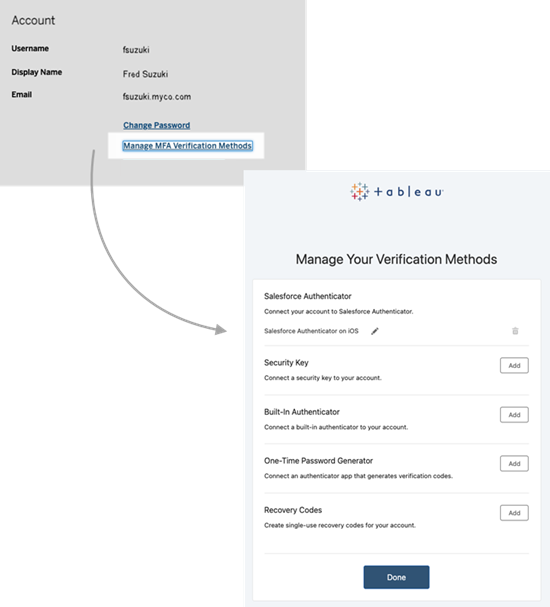
検証方法のリセット
TCM の [ユーザー] ページから、MFA を使用した Tableau の検証方法をリセットして、Cloud 管理者またはユーザーが TCM とサイトへのアクセスを回復できるようにすることができます。
Tableau Cloud Manager に Cloud 管理者としてサインインします。
[ユーザー] ページに移動し、TCM またはサイトへのアクセスを回復する必要があるユーザーを選択します。
[アクション] メニューから [Reset MFA Verifiers (MFA 検証のリセット)] を選択します。
[Reset MFA Verifiers (MFA 検証のリセット)] ダイアログ ボックスで、[Reset MFA Verifiers (MFA 検証のリセット)] ボタンをクリックします。
注:
検証方法をリセットするオプションは、次のいずれかの条件に該当する場合のみに使用できます。
ユーザーが、同じ TCM テナントの 1 つまたは複数のサイトに属している。
Cloud 管理者が、1 つの TCM テナントのみに属している。
Cloud 管理者でもあるサイトレベル ユーザーの検証方法をリセットする場合、このプロセスにより、そのユーザーが所属するサイトと TCM の、MFA を使用した Tableau の検証方法がリセットされます。
Tableau Cloud サイトの認証を設定する
サイト認証は、サイト管理者のみがサイト レベルで直接設定できます。Cloud 管理者の場合は、認証設定を変更できるサイト管理者の権限も必要です。
サイト認証を変更するには、次の手順に従います。
Tableau Cloud Manager に Cloud 管理者としてサインインします。
[サイト] ページに移動します。
変更するサイトの横の省略アイコン (...) をクリックします。
[アクション] メニューで [認証タイプ] を選択し、サイトの認証設定にリダイレクトします。サイト管理者としてサイト認証を設定する方法の詳細については、認証を参照してください。
サイト管理者でない場合は、必要なロールを割り当てる方法を説明するダイアログが表示されます。サイト認証の設定を進めるには、「サイト管理者 Explorer」または「サイト管理者 Creator」のロールを持つサイト管理者である必要があります。

サイト ユーザーにユーザー認証を割り当てる
Cloud 管理者は、サイト認証を直接設定することはできません。ただし、サイトで複数の認証方法が設定されている場合は、Tableau Cloud Manager の [ユーザー] ページで、サイトに対するユーザーの認証を変更できます。詳細については、ユーザーのサイト メンバーシップの管理を参照してください。
